
上のようなエクセル表で作ってみよう。
5. 並べ替え
表のどこでもよい(1つのセル)をクリック―「データ」タブ―「並び替えとフィルダ」グループ―並び替え―列―最優先されるキー年初め―昇順―OK。金額が小さい順に並び変えられる。
練習:前回の住所録でも、最優先されるキー―ヨミガナー昇順―OK。あいうえお順に並び変えられる。
6. 抽出(エクセルの得意とする機能)
表の中の1つのセルをクリック。「データ」タブ―「並び替えとフィルダ」グループ― フィルダ―各見出しに▼が表示される。抽出したい列の見出しの▼をクリック―「すべての選択のチェック」をクリック―各項目のチェックが消える。次に抽出したいセルをクリックして、チェックを入れるーOKする。
抽出される行だけ表示される。
7. 前回の住所録表{6月13日)で、千葉県の人だけを抽出する。
住所の列のセルをクリックする。次に「データ」タブー「並び替えとフィルダ」グループ― 「フィルダ」をクリック―各見出しに▼が表示される。抽出したい列の▼をクリック―テキストフィルダ―右の画面に移動―「指定の値で始まる」―オートフィルダオプションの画面―「千葉県「と記入。千葉県の人だけが抽出される。
大変便利ですね。色々と遊んで覚えて下さい。便利さに気付きます。データ行が何百もあるとき、これを使えば、すぐに抽出される。

この2回連続の住所録のアップは大変苦労しました。やっと要領がわかりました。ご迷惑をお詫びいたします。

</o:p>












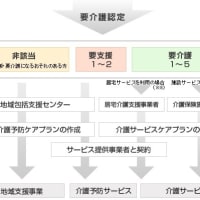
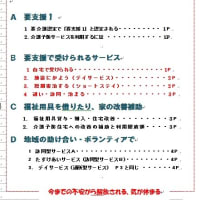






※コメント投稿者のブログIDはブログ作成者のみに通知されます